电脑连不上网,小猪教您解决电脑win7连不上网
- 时间:2018年02月11日 09:59:28 来源:魔法猪系统重装大师官网 人气:3149
相信用户们多多少少都会碰到过这样的情况,上网上得好好的,突然没有网络了,检查后发现,其它的电脑都有网络,而且网络,路由器什么的都是好好的,这是什么情况,又该怎么办?为此,小编就给大家介绍电脑win7连不上网的方法了。
随着科技的发展,电脑的运用越来越广泛,有的用户在使用的过程中也难免会遇到一些烦恼的情况,例如有用户在操作电脑的时候,就遇到了无法上网的故障,这该怎么去解决呢?要知道网络对于我们来说是多么重要的渠道,为此,小编就给大家带来了解决电脑win7连不上网 的情况。
解决电脑win7连不上网
首先检查网线是否连接好。
最常见的问题就是网线的连接,这时候网线可能松动了,重新插入一下网线或者可以垫一点卫生纸会牢固一点。
点击右下角的网络连接,选择“疑难解答”
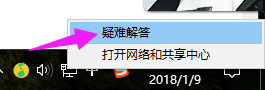
win7载图1
在这种情况下一般会检查出问题所在。
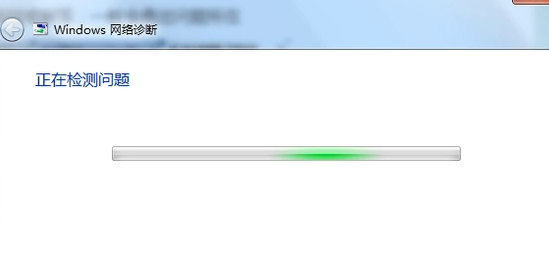
连不上网载图2
修改IP:
打开“网络和共享中心”。
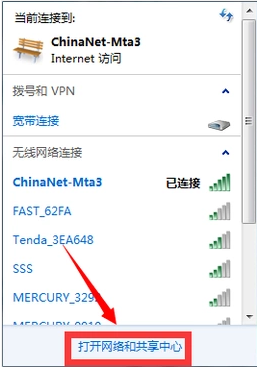
win7载图3
点击“无线网络连接”。
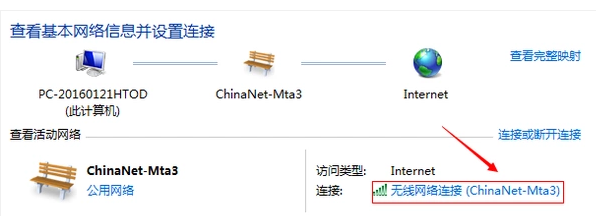
连不上网载图4
点击“属性”。
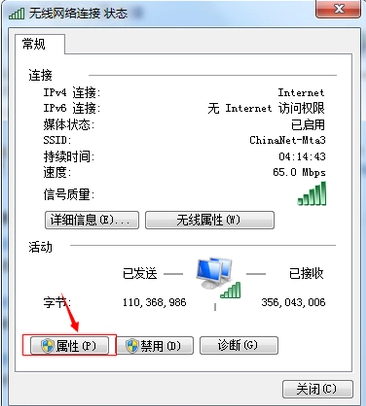
win7载图5
弹出选项卡之后点击“Internet协议版本4”再点击“属性”。
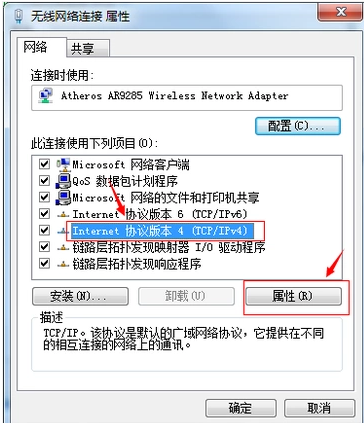
连不上网载图6
然后修改自己的IP最后一位数(有时候是因为IP发生了冲突。)
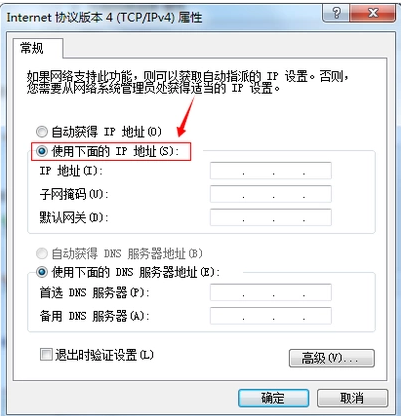
网络载图7
点击“开始”,然后在搜索框中输入“cmd”然后进行回车,打开命令提示符。
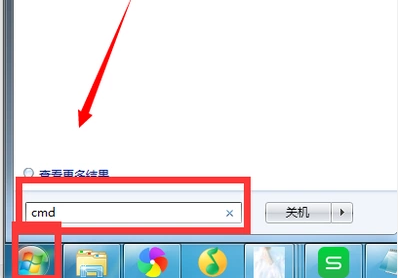
电脑载图8
在命令行中输入 ping+自己的网关IP
如果ping得通的话,就直接进入下一步,如果ping不同的话,看看局域网里其他人的ip对比,情况允许的话,就按照别人的ip再修改自己的ip,不过要注意的是最后一位不能相同。
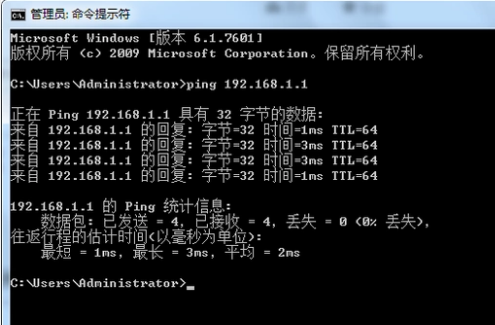
网络载图9
如果网关ping得通,那就试试常用的网站。
比如 ping www.sogo.com。
如果可以ping通,那么就是你浏览器的问题,网络是没有问题的。
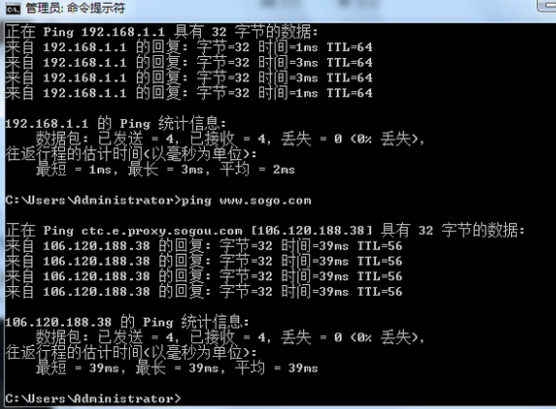
连不上网载图10
以上就是解决电脑win7连不上网的操作方法了。
连不上网,电脑,网络,win7








